Kako skriti gumb Pogled opravil iz opravilne vrstice sistema Windows 11
Microsoft Windows 11 Junak / / August 12, 2021

Zadnja posodobitev dne

Windows 11 ima v opravilni vrstici nekaj gumbov za nove funkcije. Morda pa boste nekatere želeli skriti, na primer gumb Pogled opravil.
Windows 11 dobiva nov sloj barve, ena od novih funkcij pa je gumb »Pogled opravil« v opravilni vrstici. Gumb vam omogoča ogled odprtih oken in ogled virtualnih namiznih računalnikov - če jih imate. Morda pa ga ne potrebujete in raje izgine, kot da zavzame prostor v opravilni vrstici. Brez skrbi, to lahko skrijete kot skritje ikone klepeta Teams. Tukaj je opisano, kako to storiti.
Skrij gumb Pogled opravil v opravilni vrstici Windows 11
Ko kliknete gumb Pogled opravil, boste na namizju videli vsa odprta okna aplikacij. Ogledate si lahko tudi svojega drugega virtualnih namiznih računalnikov ali ustvarite novega.
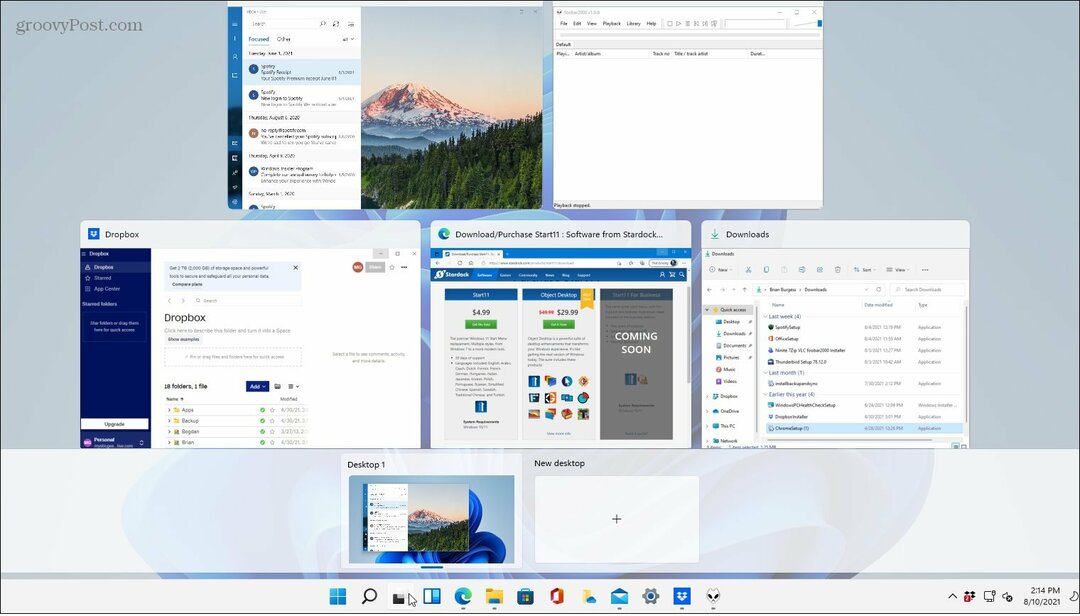
Če ga želite začeti odstranjevati, kliknite gumb Start in nato v meniju kliknite gumb Nastavitve. Druga možnost je, da uporabite bližnjica na tipkovniciTipka Windows + I za neposreden zagon nastavitev.
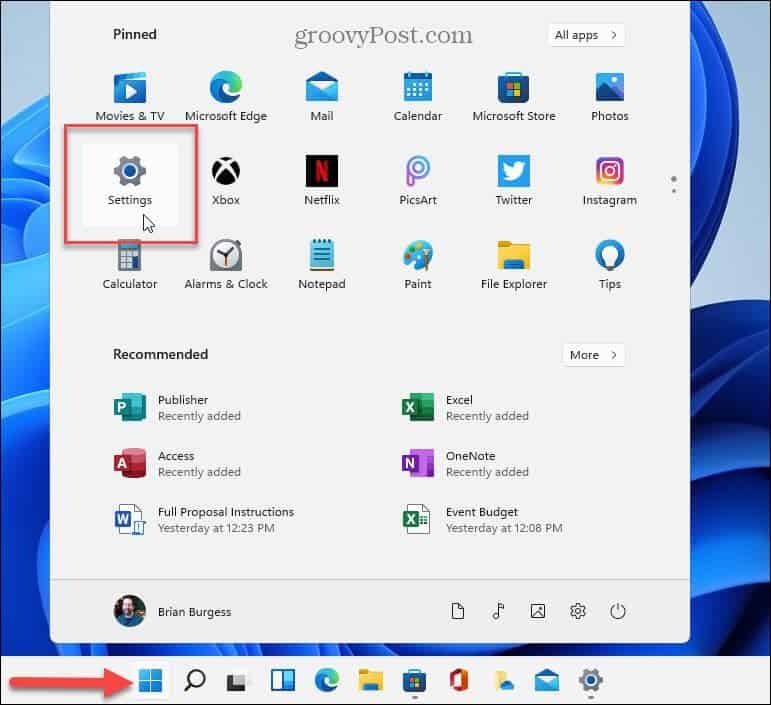
Ko se odpre Nastavitve, kliknite na Personalizacija na levi plošči. Nato se na desni strani pomaknite navzdol in kliknite na Opravilna vrstica s seznama.
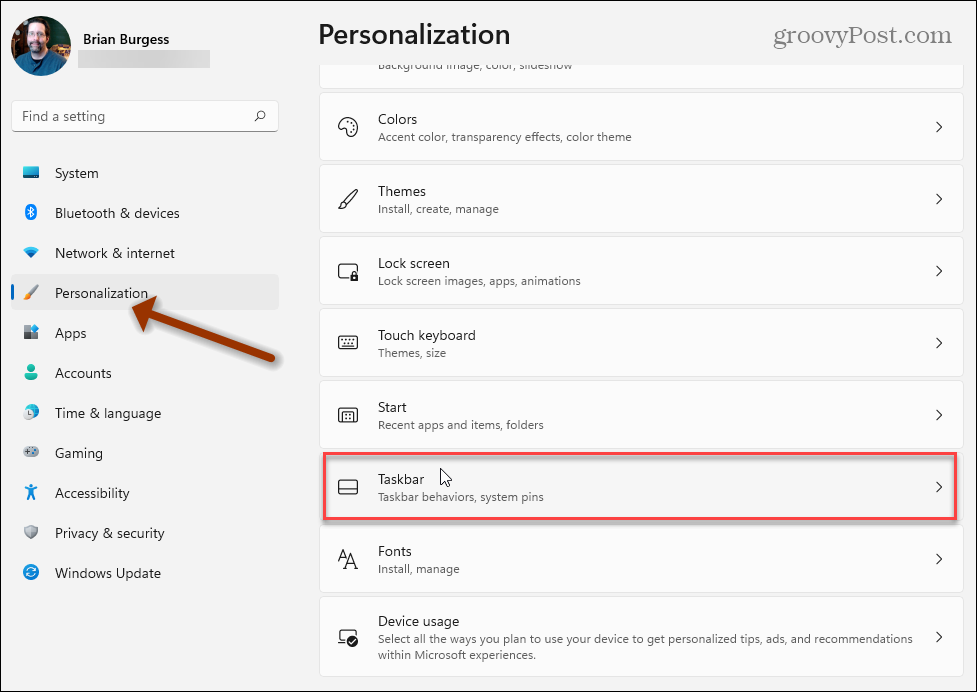
Zdaj na seznamu »Elementi opravilne vrstice« poiščite pogled opravila in stikalo obrnite na Izklopljeno.
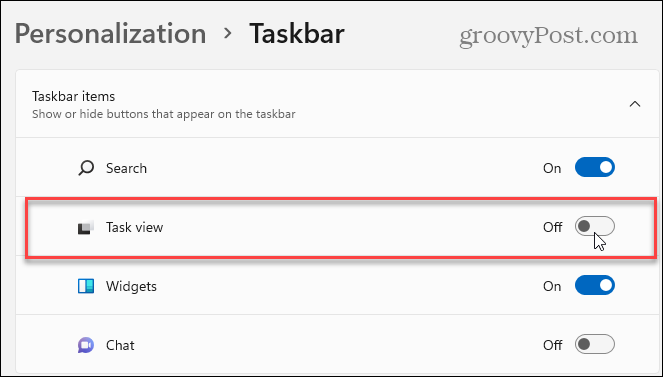
Po tem bo gumb Pogled opravil takoj izginil iz opravilne vrstice. Zdaj imate več prostora, da lahko pripnite druge predmete.
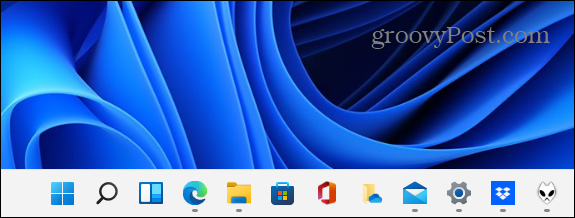
Če skrijete gumb, ne pomeni, da funkcionalnosti ni več. Še vedno lahko uporabite bližnjica na tipkovniciTipka Windows + Tab odpreti pogled opravil.
Enako velja za pripomočke. Ti lahko skrij gumb Widgets vendar ga še vedno odprite s tipko Windows + W.
Prav tako je treba omeniti, da obstaja lažji način za skrivanje gumba Pogled opravil. Z desno tipko miške kliknite nanj v opravilni vrstici in kliknite Skrij iz opravilne vrstice ko se pojavi.
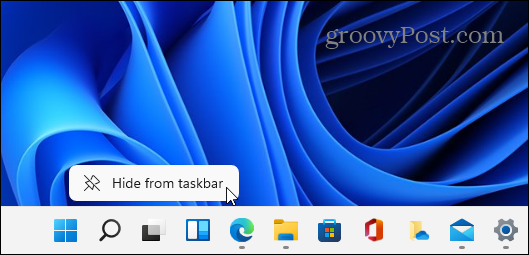
Če pa ga želite iz kakršnega koli razloga znova omogočiti, morate iti na Nastavitve> Prilagajanje> Opravilna vrstica in ga znova vklopite. Enostaven način do tja je, da z desno tipko miške kliknete prazno območje v opravilni vrstici in kliknete Nastavitve opravilne vrstice.
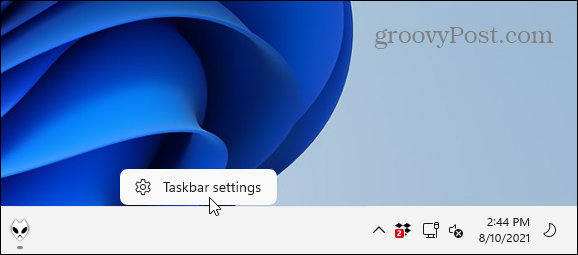
Nato obrnite Pogled opravil preklopite na Vklopljeno položaj.
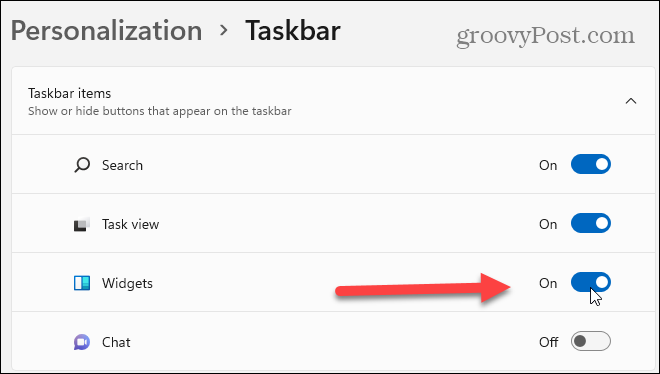
To je vse. Če iščete več nasvetov za obvladovanje sistema Windows 11, preberite naš članek premikanje gumba Start v levo. Ali pa poglejte, kako skrije ikono iskanja v opravilni vrstici sistema Windows 11.
Kako počistiti predpomnilnik Google Chrome, piškotke in zgodovino brskanja
Chrome odlično shranjuje zgodovino brskanja, predpomnilnik in piškotke za optimizacijo delovanja brskalnika v spletu. Njen način, kako ...
Ujemanje cen v trgovini: Kako do spletnih cen med nakupovanjem v trgovini
Nakup v trgovini ne pomeni, da morate plačati višje cene. Zahvaljujoč garancijam za ujemanje cen lahko med nakupovanjem v ...
Kako podariti naročnino na Disney Plus z digitalno darilno kartico
Če ste uživali v Disney Plus in ga želite deliti z drugimi, je tukaj nakup naročnine na Disney+ Gift za ...
Vaš vodnik po skupni rabi dokumentov v Google Dokumentih, Preglednicah in Diapozitivih
Z Googlovimi spletnimi aplikacijami lahko preprosto sodelujete. Tukaj je vaš vodnik za skupno rabo v Google Dokumentih, Preglednicah in Diapozitivih z dovoljenji ...
